Questions générales – création d’une nouvelle requête
Lorsque vous choisissez votre unité administrative, les champs « Site » et « Adresse» seront automatiquement remplis. L’adresse peut être modifiée pour des cas d’exceptions seulement, tel que pour la livraison de grands mobiliers, des produits d’incontinence, de gros équipements, etc.
Il faut effectuer les recherches avec l’aide de l’astérisque (*), exemple : papier *8*11* Puisque la description de produit pourrait être écrite de plusieurs façons, l’astérisque nous permet des recherches avec des mots partiels.
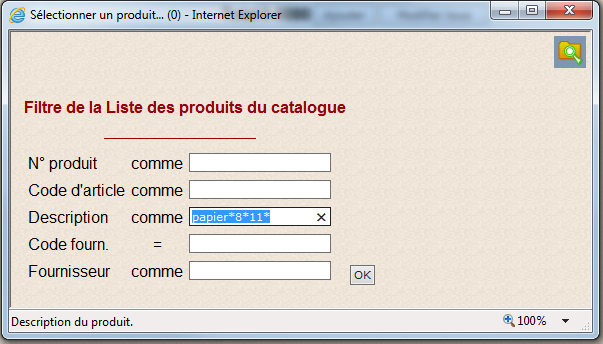
Toujours utiliser le format affiché sur la réquisition (pas le format spécifié suite à la recherche de produit).

Les champs suivants sont obligatoires : description, segment et compte. De plus, il sera plus facile de procéder à la commande si votre demande est détaillée.
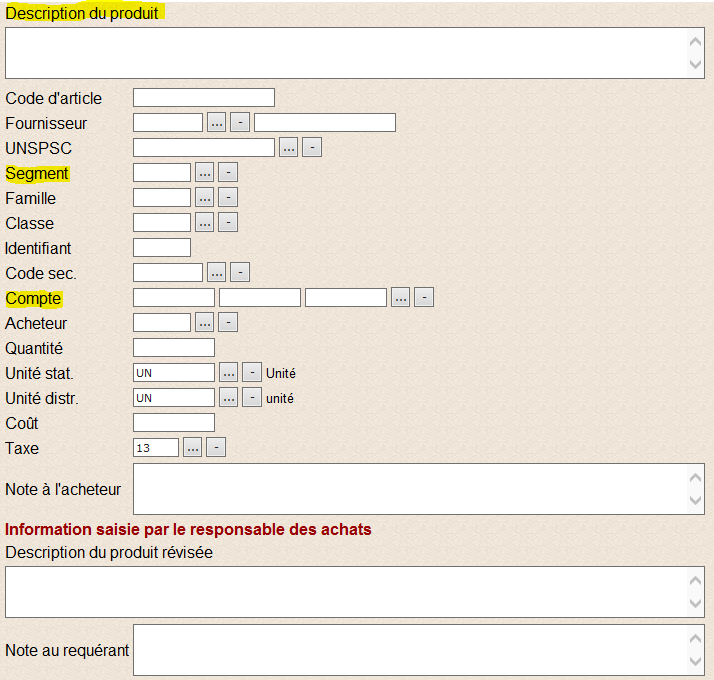
Dans le menu de gauche bleu, cliquez sur « Liste des réquisitions ». Vous pouvez effectuer des recherches par plusieurs champs, tel que le numéro de requête, son statut, les dates dont les requêtes ont été saisies, l’unité administrative, etc.
Pour plus d'informations, veuillez consulter ce document.
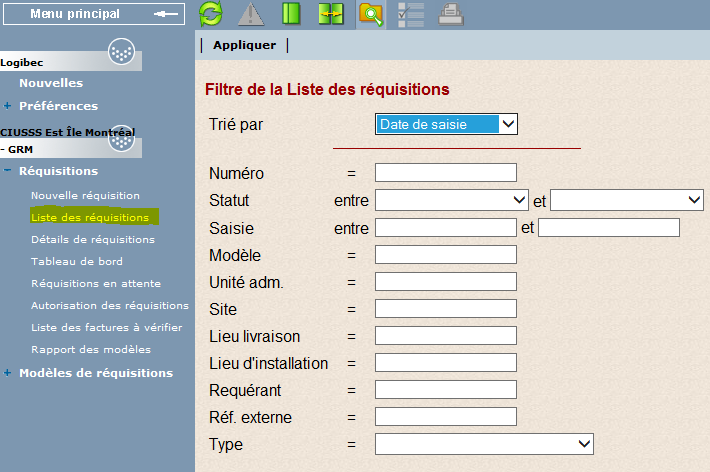
0 – Requête annulée – la requête ne sera pas traitée, elle a été annulée
1 – À compléter – la requête est en attente d’être « Complétée » par le requérant avant qu’elle puisse être traitée par les Achats
2 – À autoriser – La requête est en attente d’approbation selon le niveau d’autorisation hiérarchique ou en traitement par l’acheteur dans le cas d’un produit non-catalogué
3 – Attente préparation – La requête est en traitement aux Achats
4 – En commande – Les produits de la requête ont été commandés
5 – Livraison partielle – Au moins un des produits de la requête a été reçu à la réception de la marchandise
6 – Livraison complète – Tous les produits de la requête ont été reçus à la réception de la marchandise
Votre numéro de téléphone doit être inscrit dans la boîte téléphone de la requête, il faut absolument inclure votre numéro de poste téléphonique.
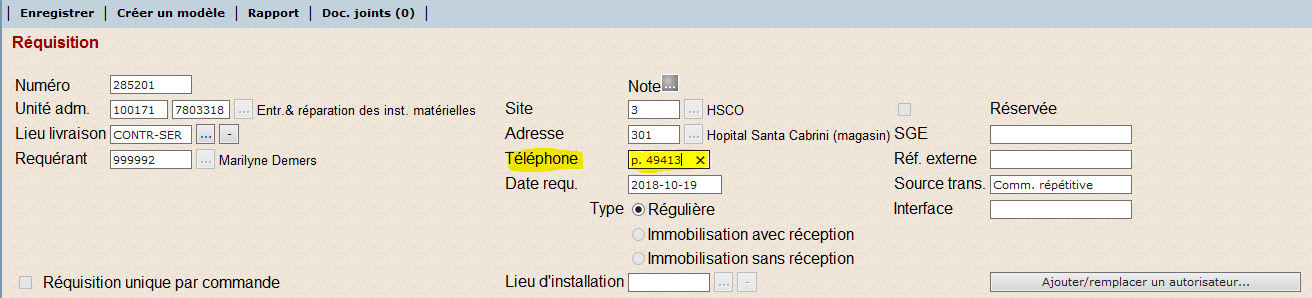
Si une soumission est en pièce jointe, il s'agit pour l'autorisateur d'entrer dans la requête en appuyant sur le numéro de la requête et d'appuyer sur «Doc. joints» pour voir le fichier.
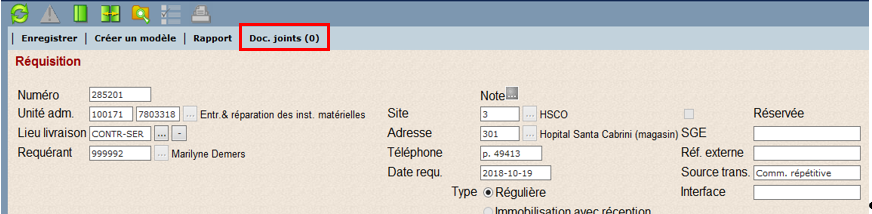
En cliquant sur le bouton «détail», une nouvelle section apparaît sous la ligne de produits, dans laquelle il est possible de consulter le numéro de bon de commande. Vous devez vérifier le détail de chacun des produits puisqu'ils ne sont pas nécessairement sur la même commande.
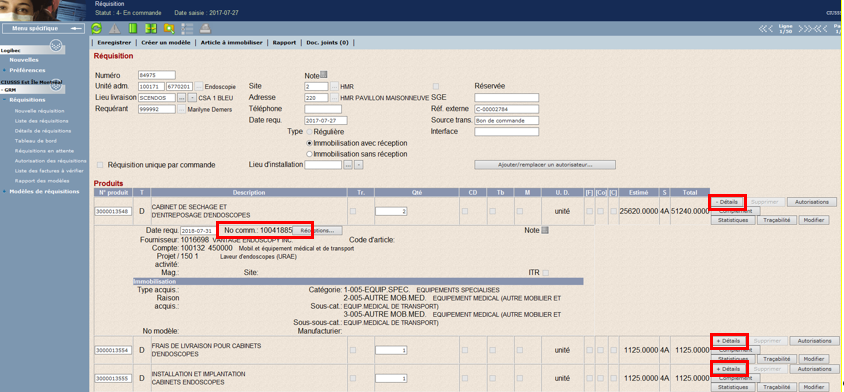
Message d’erreurs du GRM
Envoyez un courriel à supportgrm.cemtl@ssss.gouv.qc.ca avec les détails (Unité administrative et code secondaire ou no. produit)
Assurez-vous que le champ « Numéro » soit vide
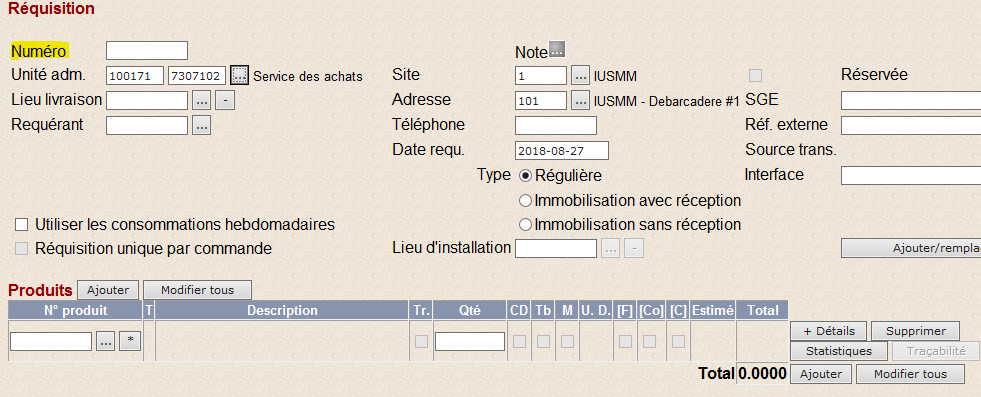
Vous devez saisir votre unité administrative suivi d’un code secondaire (ex. 100171 7307102 5430) plus de détails au lien suivant :
Veuillez compléter le champ « segment », le numéro d’acheteur se complétera automatiquement par la suite.
Les champs « Unité stat. » et « Unité distr. » doivent être vide, utilisez le symbole ![]() à côté de chacun de ces champs afin de supprimer les détails. Vous pouvez inscrire ces détails dans le champ « note à l’acheteur » ou dans la description du produit.
à côté de chacun de ces champs afin de supprimer les détails. Vous pouvez inscrire ces détails dans le champ « note à l’acheteur » ou dans la description du produit.
L’entête de la réquisition doit d’abord être complété avant d’ajouter des produits à la requête (Unité administrative, site, adresse, lieu de livraison, requérant)
Ouvrir l'application avec Internet Explorer, vous devez éviter d'utiliser Google Chrome.
Voir la boîte de dialogue au bas de l'écran, vous devez répondre par oui ou non à la question, «Voulez-vous stocker le mot de passe pour le site», avant que vous puissiez continuer.
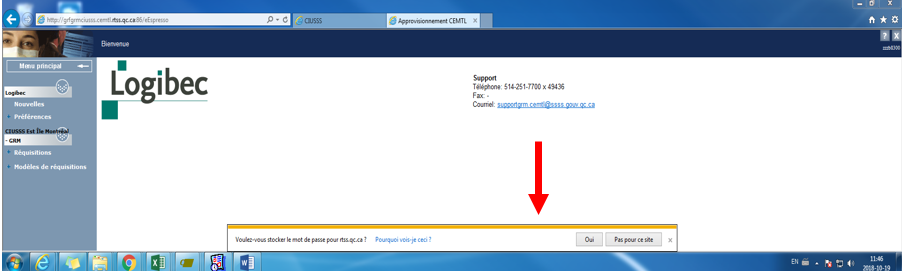
Si le message «en attente de traitement» apparaît, il se peut qu'une deuxième boîte de dialogue s'ouvre au bas de l'écran vous demandant «d'autoriser les fenêtres contextuelles sur ce site», appuyez sur «Option» et choisissez «Toujours autoriser».
Informations non-disponibles dans les choix
Envoyez un courriel à supportgrm.cemtl@ssss.gouv.qc.ca avec le lieu de livraison à ajouter et l’unité administrative concernée
Complétez le formulaire en cliquant sur le lien suivant :
https://cemtl.octopus-itsm.com/Web/CreateRequest.aspx?TemplateId=604
Suivi des requêtes complétées
La recherche doit être effectuée avec le code système suivi d’un espace et de l’unité administrative, exemple : 100171 7307102
Cliquez sur le bouton « Complément » afin d’obtenir le numéro de téléphone de l’acheteur qui a traité la requête

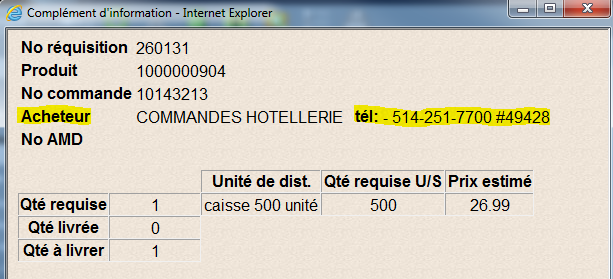
Appelez le magasin qui s’occupe de votre installation, cliquez sur le lien suivant pour les numéros de téléphone : http://intranetcemtl.cemtl.rtss.qc.ca/index.php?id=961